TEKST S VATROM besplatni photoshop tutorial
1. korak
Napravite novi dokument (File -> New) 400x500px.
Ispunite pozadinu crnom bojom (Edit -> Fill -> Black).
Napišite tekst koji želite koristeći Type tool (Arial Black; 300 pt; bijelom bojom).
Ispunite pozadinu crnom bojom (Edit -> Fill -> Black).
Napišite tekst koji želite koristeći Type tool (Arial Black; 300 pt; bijelom bojom).
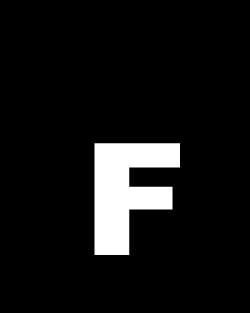
2. korak
Napravite novi sloj /layer (Alt+Ctrl+Shift+N)
Spojite sve vidljive slojeve/layere pomoću Alt+Ctrl+Shift+E (Stamp visible).
Zarotirajte s Edit -> Transfortm -> Roatate 90o CCW.
Spojite sve vidljive slojeve/layere pomoću Alt+Ctrl+Shift+E (Stamp visible).
Zarotirajte s Edit -> Transfortm -> Roatate 90o CCW.
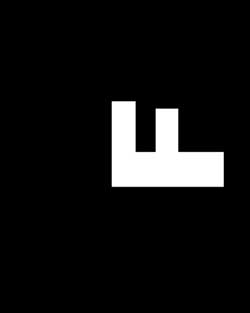
3. korak
Odaberite Filter -> Stylize -> Wind koristeći sljedeće postavke:
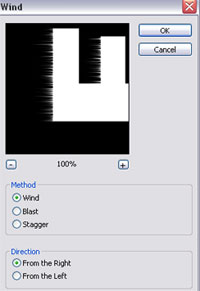
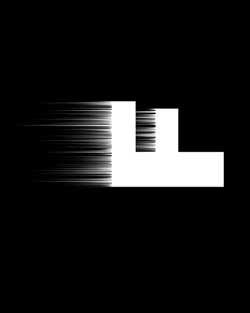
Ponovite filter pritišćući Ctrl+F. Učinite to dva puta.
4. korak
Zarotirajte ponovno na početni položaj Edit -> Transfortm -> Roatate 90o CW.
Primijenite Filter -> Blur -> Gaussian Blur (Radius 3px).
Primijenite Filter -> Blur -> Gaussian Blur (Radius 3px).
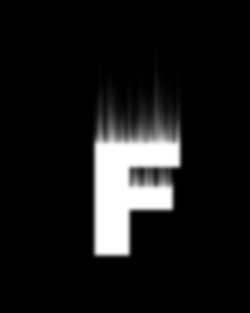
5. korak
Izaberite Image -> Adjustments -> Hue/Saturation (Ctrl+U)
Označite kvačicu pokraj Colorize. Namjestite Hue na 50; Saturation na 100.
Označite kvačicu pokraj Colorize. Namjestite Hue na 50; Saturation na 100.

6. korak
Kopirajte obojeni sloj/layer.
Idite na Image -> Adjustments -> Hue/Saturation (Ctrl+U)
Označite kvačicu pokraj Colorize. Namjestite Hue na 15; Saturation na 100.
Idite na Image -> Adjustments -> Hue/Saturation (Ctrl+U)
Označite kvačicu pokraj Colorize. Namjestite Hue na 15; Saturation na 100.
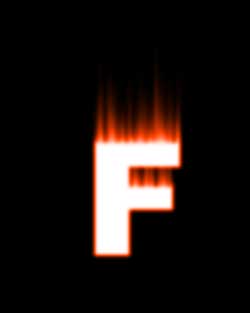
7. korak
Kopirajte ovaj sloj/layer. Namjestite Blending Mode ovog kopiranog sloja na Overlay.

8. korak
Spojite Layer 1 copy s Layer 1 pomoću Layer -> Merge Down (ili Ctrl + E).
Idite na Filter -> Liquify (Shift+Ctrl+X) i nacrtajte plamenove kako izlaze iz slova.
Idite na Filter -> Liquify (Shift+Ctrl+X) i nacrtajte plamenove kako izlaze iz slova.

9. korak
Kopirajte ovaj sloj/layer. Namjestite Blending Mode na Screen i vaš “zapaljeni tekst” je gotov!

Dodatak:
1. korak
Sada možemo dodati nešto boje gornjem tekstu.
Ispunite tekst sivom bojom(npr. #C1BEBC).
Uđite u Quick Mask mode .
.
Pritisnite D.
Koristeći Gradient tool povucite od dna do vrha teksta.
Ispunite tekst sivom bojom(npr. #C1BEBC).
Uđite u Quick Mask mode
Pritisnite D.
Koristeći Gradient tool povucite od dna do vrha teksta.

2. korak
Izađite iz Quick Mask moda. Pritisnite Delete. Diselektirajte.

3. korak
Dodajte layer style:
Drop shadow
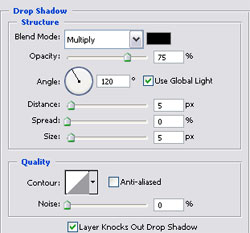
i Inner Shadow
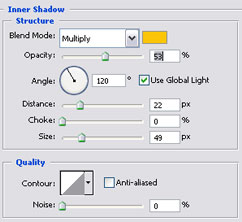
Idite na Filter -> Blur -> Gaussian Blur (Radius 0,5px)

4. korak
Dodajte novi sloj/layer.
Spojite sve vidljive slojeve/layere pomoću Alt+Ctrl+Shift+E (Stamp visible).
Idite na Edit -> Transform -> Flip Vertical
Koristeći Move Tool (V) pomaknite dobiveni layer prema dolje do ispod teksta.
Namjestite Opacitiy na 50%.
Spojite sve vidljive slojeve/layere pomoću Alt+Ctrl+Shift+E (Stamp visible).
Idite na Edit -> Transform -> Flip Vertical
Koristeći Move Tool (V) pomaknite dobiveni layer prema dolje do ispod teksta.
Namjestite Opacitiy na 50%.


pa nezz